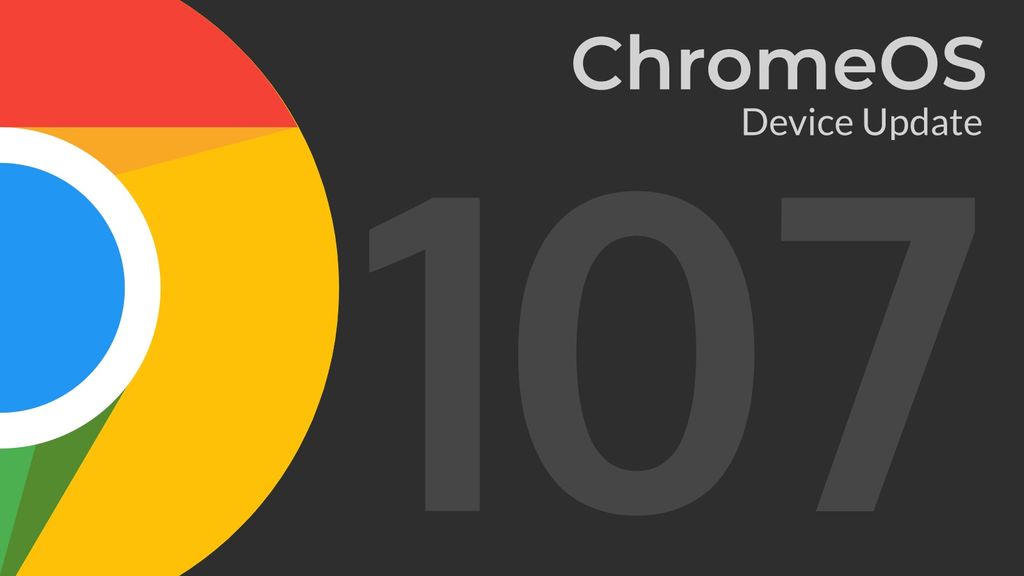
ChromeOS 107 se está implementando para usuarios de todo el mundo. Si bien este lanzamiento histórico se está retrasando un poco, la última versión se lanzó mucho más cerca del cronograma que el 106, que se retrasó más de dos semanas. El lanzamiento reciente de Chrome para computadoras de escritorio fue relativamente escaso en funciones, pero la versión del sistema operativo de Chrome en realidad llegó con una canasta llena de trucos nuevos y mejorados que probablemente le interese probar. Entonces, echemos un vistazo a las novedades de ChromeOS 107.
Encuadre de cámara
ChromeOS 107 se suma a la caja de herramientas de productividad en constante expansión de ChromeOS y trae el encuadre automático a la plataforma. Para los dispositivos que lo admiten, habilitar el encuadre automático mientras se usa la cámara automáticamente acercará su rostro para mantenerlo al frente y centrado en el marco. Si su dispositivo es compatible con el encuadre automático, debería ver una notificación de brindis la primera vez que abra la cámara después de la actualización a 107. Puede encontrar el interruptor para el encuadre automático en el menú de configuración rápida de su Chromebook, como se ve en la imagen a continuación. Nota: si no tiene abierta la cámara o una aplicación habilitada para la cámara, la configuración desaparecerá.
.medrectangle-3-multi-127{background-color:#fefefe!important;border:ninguno!importante;display:block!important;float:ninguno!important;line-height:0;margin-bottom:20px!important;margin-left:0!important;margin-right:0!important;margin-top:20px!important;max-width:100%!important;min-height:250px;min-width:250px;padding-bottom:20px!important;padding-left:10px!important;padding-right:10px!important; padding-top:20px!important;text-align:center!important}
Bloquear la tapa sin dormir
Para los usuarios que pueden necesitar bloquear sus dispositivos mientras se alejan pero necesitan mantener los servicios en funcionamiento, los administradores ahora pueden configurar los dispositivos ChromeOS para bloquear la pantalla cuando la tapa está cerrada sin poner el dispositivo en modo de suspensión. Un ejemplo de cómo esto podría ser útil es si tuviera una sesión SSH activa y no quisiera que se detuviera cuando cerró la tapa o su dispositivo.
Filtro de archivos recientes
Para facilitar un poco las cosas al buscar a través de la aplicación Archivos, la pestaña”Recientes”ahora le ofrece categorías. Ahora puede filtrar entre audio, documentos, imágenes y videos en la pestaña Recientes con solo un clic.
Combinar Escritorios
Los escritorios virtuales se han convertido rápidamente en una de las herramientas de productividad más aceptadas para aterrizar en ChromeOS en los últimos años. Incluso ahora, Google está trabajando para aumentar la cantidad máxima de escritorios virtuales de ocho a dieciséis. Administrar todos esos espacios puede ser un poco engorroso, por lo que Google ha agregado una característica útil que le permitirá fusionar un escritorio con el escritorio contiguo con un solo clic. Al ver sus escritorios en modo de vista general en ChromeOS 107, ahora verá un ícono a la izquierda de la”X”que se usa para cerrar un escritorio. Este icono de combinación le permitirá mover el contenido de ese escritorio al escritorio inmediatamente a la izquierda y eliminar ese escritorio de su alineación.
Mesas guardadas
Esperábamos esta función con ansias. por meses. Además de fusionar escritorios, los usuarios ahora pueden guardar sus escritorios para más adelante. Cuando guarde un escritorio, todas las pestañas abiertas en ese escritorio se guardarán y podrá volver a abrirlas, bueno, más tarde. Para guardar un escritorio, simplemente vaya al modo de descripción general y verá la notificación”Guardar escritorio para más tarde”encima de sus aplicaciones activas. Haga clic en eso y su escritorio se guardará. Luego, verá el Escritorio guardado en su pantalla de resumen donde puede hacer clic en él para reabrir todas sus aplicaciones/pestañas en un nuevo Escritorio.
Teclado físico con signos diacríticos
Este todavía está detrás de una bandera, pero es una buena función adicional en ChromeOS 107. La bandera habilita una biblioteca de caracteres diacríticos y variantes a la que se puede acceder presionando prolongadamente las teclas del teclado físico. Esto incluye letras con acentos especiales que pueden usarse en idiomas distintos del inglés y otros caracteres que no se encuentran en un teclado estándar. Para habilitar el teclado diacrítico, simplemente dirija su navegador a chrome://flags#enable-cros-diacritics-on-physical-keyboard-longpress, habilite la bandera y reinicie su navegador. Una vez habilitado, verá una ventana emergente con los caracteres disponibles cuando mantenga presionada una tecla en un cuadro de texto.
Eso es aproximadamente es para ChromeOS 107 a primera vista, pero seguiré investigando para ver qué más se esconde debajo del capó. Tenemos una actualización más importante para 2022 que debería llegar el 1 de diciembre. Para verificar ChromeOS 107, diríjase al menú de configuración a través de la bandeja del sistema en la parte inferior derecha. Haga clic en el ícono de ajustes y busque la pestaña Acerca de ChromeOS. Haz clic en la pestaña y aplasta el botón”buscar actualizaciones”.